یک پروژه Cloud-to-cloud ممکن است فقط یک ادغام داشته باشد. اگر نیاز به کار با بیش از یک ادغام دارید، باید برای هر ادغام اضافی، یک پروژه دیگر ایجاد کنید.
برای ایجاد یک ادغام جدید Cloud-to-cloud ، ابتدا باید یک پروژه داشته باشید، همانطور که در ایجاد یک پروژه توسعهدهنده توضیح داده شده است. پس از راهاندازی پروژه:
از لیست پروژهها، روی «باز کردن» در کنار پروژهای که میخواهید با آن کار کنید کلیک کنید.
روی کلیک کنید تا ادغام ابر به ابر را اضافه کنید .
اگر این اولین باری است که یکپارچهسازی Cloud-to-cloud ایجاد میکنید، به صفحه منابع هدایت میشوید، جایی که میتوانید مستندات توسعه Cloud-to-cloud را مشاهده کنید و در مورد برخی ابزارها مطالعه کنید.
وقتی آماده ادامه شدید، روی «بعدی: توسعه » کلیک کنید تا صفحه «چکلیست» نمایش داده شود. روی «بعدی: راهاندازی» کلیک کنید.
اگر این اولین باری نیست که یکپارچهسازی Cloud-to-cloud ایجاد میکنید، خود را در صفحه تنظیمات و پیکربندی خواهید یافت.
در صفحه تنظیمات و پیکربندی ، نام ادغام را وارد کنید.
روی «انتخاب نوع دستگاه» کلیک کنید و نوع دستگاه را از منوی کشویی انتخاب کنید.
در بخش برندسازی برنامه ، یک تصویر PNG با ابعاد ۱۴۴x۱۴۴ پیکسل که نمایانگر خدمات شما در Google Home app (GHA) است، آپلود کنید. مطمئن شوید که آیکون از این دستورالعملها پیروی میکند (برای مرجع به مثال مراجعه کنید):
- یک لوگوی گرد الزامی است.
- لوگو را طوری باز کنید که به قاب برسد.
- اگر لوگو سفید باشد، حاشیه رنگی لازم است.
- اگر لوگو شفاف باشد، یک پسزمینه سفید با حاشیه رنگی لازم است.
- پشت لوگو، پسزمینه باید شفاف باشد.
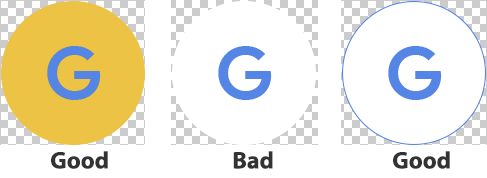
در بخش پیوند حساب ، برنامه خود را طوری پیکربندی کنید که امکان ورود از حسابهای گوگل را فراهم کند. شما باید یک سرور OAuth راهاندازی کنید، بنابراین قبل از پیکربندی این تنظیمات، حتماً «پیوند حساب» و «پیادهسازی سرور OAuth 2.0» را مطالعه کنید.
در بخش آدرس اینترنتی تکمیل سفارش ابری ، آدرس اینترنتی تکمیل سفارش مورد استفاده برای پردازش درخواستهای خانه هوشمند را وارد کنید.
- همیشه مالک دامنه خود باشید. URL های محصول شما باید به دامنهای که کنترل میکنید اشاره کنند، نه مستقیماً به سرویسهای وب آمازون، گوگل کلود یا سایر نقاط پایانی ارائه دهنده ابر. به این ترتیب، اگر خدمات میزبانی را تغییر دهید، فقط باید تغییر مسیر پشت دامنه خود را به روز کنید، نه اینکه URL عمومی را تغییر دهید.
- یک متعادلکننده بار در نقطه پایانی خود قرار دهید. متعادلکننده بار به شما کمک میکند تا هنگام تغییر زیرساخت، به تدریج تغییر دهید، عملکرد را رصد کنید و خرابیهای جدی را قبل از اینکه مشتریان شما را تحت تأثیر قرار دهند، تشخیص دهید.
به صورت اختیاری، App Flip و Permissions را پیکربندی کنید.
در بخش کنترل سطح گزارش ، تنظیمات مربوط به خطاها و همه گزارشها را ویرایش کنید.
- اگر این مرحله را هنگام تنظیم مشخصات شرکت خود انجام دادهاید، میتوانید از این مرحله صرف نظر کنید.
روی ذخیره کلیک کنید، که پیکربندی ادغام Cloud-to-cloud را ذخیره میکند.
تنظیمات اختیاری
پیکربندی App Flip
در بخش App Flip (اختیاری) ، میتوانید برنامه خود را طوری پیکربندی کنید که به کاربران اندروید اجازه دهد سریعتر حسابهای خود را در سیستم احراز هویت شما به حسابهای گوگل خود پیوند دهند. برای جزئیات بیشتر به App Flip برای اندروید مراجعه کنید.
مجوزها
در این بخش، میتوانید محدوده مجوزهای OAuth مورد نیاز سرویس خود را مشخص کنید. کاربران شما قبل از استفاده از سرویس شما باید این مجوزها را تأیید کنند.
سطوح لاگ
شما میتوانید میزان دادههای ثبت وقایع را برای ادغام خود در Google Cloud کنترل کنید. میتوانید فقط گزارشهای خطا را نگه دارید یا میتوانید همه گزارشها را نگه دارید.
برای تنظیم سطوح گزارش، به جزئیات پروژه > کنترل سطح گزارش: گزارشهای خطا بروید. برای جزئیات بیشتر به تنظیم سطوح گزارش مراجعه کنید.
اصلاح یک ادغام در حال بررسی
برای تغییر ادغام خود:
از لیست پروژهها، روی «باز کردن» در کنار پروژهای که میخواهید با آن کار کنید کلیک کنید.
هرگونه اطلاعات موجود در صفحه تنظیمات و پیکربندی را ویرایش کنید.
روی ذخیره کلیک کنید.
یک پنجره بازشو باز میشود که تأیید میکند میخواهید یکپارچهسازی خود را بهروزرسانی کنید. برای ادامه، روی بهروزرسانی کلیک کنید.
برای ارسال ادغام خود، روی «بعدی: گواهی» کلیک کنید.
برای درخواست بررسی گواهینامه ، روی ارسال کلیک کنید.
پس از ارسال، شما integration در بخش «ارسال شده برای صدور گواهینامه» نمایش داده میشود.
هنگامی که شما integration گواهی شده باشد، گوگل راهاندازی شما را تسهیل خواهد کرد. integration.

